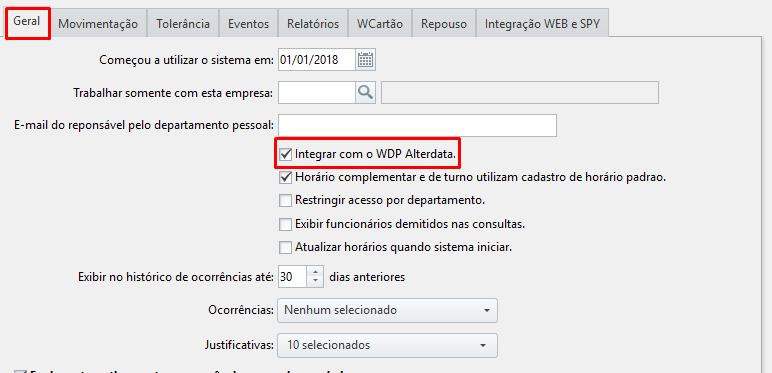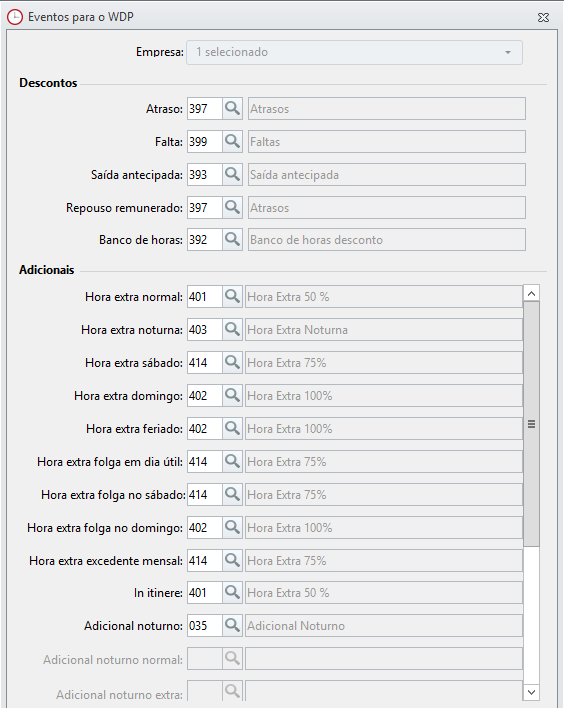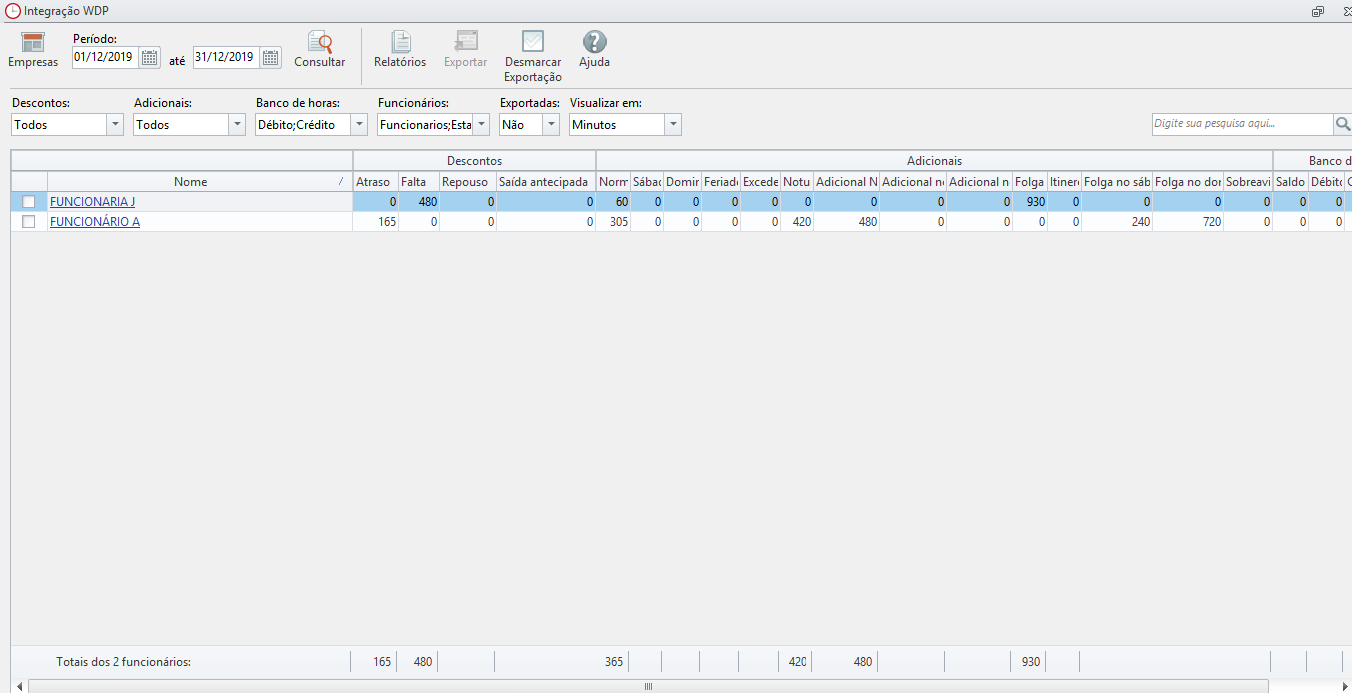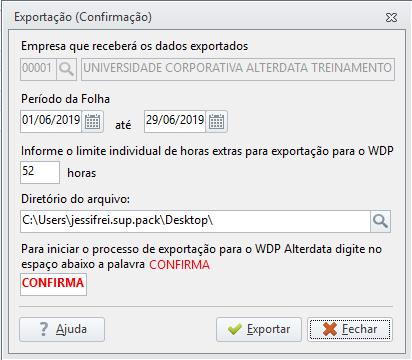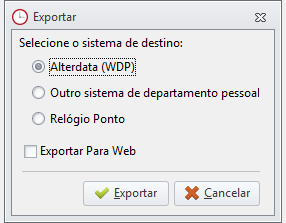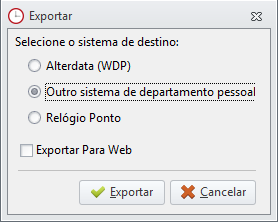Autor do artigo: Jessifrei.sup.pack
1º passo: Configurar a integração do sistema Ponto com o Departamento Pessoal
- Acesse o Menu do sistema > Configurações Opções.
- Na aba 'Geral' deve ser marcada a opção de 'Integrar com o WDP Alterdata'. Após marcar clique em 'Gravar'.
Após clicar em gravar o sistema irá fechar automaticamente, sendo necessário acessá-lo novamente.
A configuração de 'Integrar com o WDP Alterdata' deve ser feita quando os sistemas Ponto e Departamento Pessoal Alterdata estão na mesma base de dados. Caso não estejam na mesma base ou trabalhe com outro sistema de Departamento Pessoal, esta configuração não terá efeito pois não haverá integração das informações.
2º passo: Configurar os eventos para integração com o Departamento Pessoal
- Acesse o Menu do sistema > Configurações Opções > Aba Eventos.
- Clique em 'Adicionar'.
- Informe a(s) empresa(s) e configure qual evento será utilizado para cada adicional e desconto.
| . Quando os sistemas Ponto e Departamento Pessoal Alterdata estão na mesma base, será exibida tela de busca para selecionar os eventos cadastrados no Departamento Pessoal. Caso não encontre o evento desejado, este deverá ser cadastrado no Departamento Pessoal. |
| . Quando os sistemas Ponto e Departamento Pessoal Alterdata estão em bases distintas, como por exemplo o Ponto fica na empresa e o Departamento Pessoal no contador, devem ser informados manualmente os códigos dos eventos cadastrados na base do sistema Departamento Pessoal. Caso não encontre o evento desejado, este deverá ser cadastrado no Departamento Pessoal. |
| . Quando trabalhar com o sistema Ponto Alterdata mas desejar exportar a movimentação para outros sistemas de Departamento Pessoal, devem ser informados manualmente os códigos dos eventos cadastrados na base do sistema Departamento Pessoal que utiliza. |
4. Após configurar, clique em 'Gravar'.
3º passo: Exportar a movimentação para o Departamento Pessoal
| . Quando os sistemas Ponto e Departamento Pessoal Alterdata estão na mesma base, você deve acessar: Aba Ponto > Movimentos e Marcações > Integração WDP. |
| . Quando os sistemas Ponto e Departamento Pessoal Alterdata estão em bases distintas, como por exemplo o Ponto fica na empresa e o Departamento Pessoal no contador, você deve acessar: Aba Ponto > Movimentos e Marcações > Relação Consolidada de Ocorrências. |
| . Quando trabalhar com o sistema Ponto Alterdata mas desejar exportar a movimentação para outros sistemas de Departamento Pessoal, você deve acessar: Aba Ponto > Movimentos e Marcações > Relação Consolidada de Ocorrências. |
- Ao acessar, deve ser feita a seleção da empresa que deseja realizar a integração. Caso deseje realizar a exportação de algum funcionário específico, além da empresa deve ser selecionado também o mesmo.
- Deve ser selecionado também o período de fechamento do Ponto para integração da movimentação com o Departamento Pessoal.
- Ainda nesta tela temos algumas opções para seleção de acordo com a sua necessidade.
| Descontos | Devem ser marcados os descontos que deseja exibir as ocorrências na tela de integração. |
| Adicionais | Devem ser marcados os adicionais que deseja exibir as ocorrências na tela de integração. |
| Funcionários | Neste tela você pode marcar a visualização das ocorrências de: funcionários, estagiários, terceirizados e demitidos. |
| Exportadas | Marque se deseja filtrar as ocorrências já exportadas, não exportadas ou todas. |
| Visualizar em: | Selecione se deseja visualizar as ocorrências em: Minutos, Horas, Quantidade ou Fração de hora. Para a exportação das ocorrências para o sistema de Departamento Pessoal (Alterdata) será necessário marcar o tipo de visualização em MINUTOS. |
Após filtrar as ocorrências, para realizar a exportação clique na opção 'Exportar'. Será aberta tela de integração que conterá informações que serão distintas para bases integradas e não integradas.
Sistema Ponto e sistema Departamento Pessoal na mesma base
Quando os sistemas Ponto e Departamento Pessoal Alterdata estão na mesma base, na tela de integração serão exibidas as informações da tela ao lado.
Deverá ser informado o Período da folha.
É importante se atentar no preenchimento deste período visto que deve ser informado o período de processamento da folha e não o período de fechamento do Ponto.
- Deve ser informado também o limite individual de horas extras para exportação para o WDP e o diretório onde será salvo o arquivo com as informações da exportação. Após inseridas estas informações, para iniciar o processo de exportação para o WDP Alterdata, deverá ser confirmada a exportação.
- Após confirmar, será aberta tela com as informações da geração do arquivo MOV.DP.
Fechando esta tela será exibida tela para confirmação se deseja exportar as faltas para o sistema Departamento Pessoal como podemos ver na tela ao lado.
Para importação do arquivo com a movimentação no sistema Departamento Pessoal Alterdata acesse a 'Aba Folha > Lançamento por funcionário'. Informe a empresa e o período e clique em 'Importar' bastando selecionar o diretório onde foi salvo o arquivo MOV.DP gerado no sistema Ponto. O movimento será importado!
Sistemas Ponto e Departamento Pessoal em bases distintas e exportação para outros sistemas de Departamento Pessoal
Quando os sistemas Ponto e Departamento Pessoal Alterdata estão em bases distintas ou quando trabalhar com o sistema Ponto Alterdata mas desejar exportar a movimentação para outros sistemas de Departamento Pessoal, na tela de integração serão exibidas as informações abaixo:
Selecione o sistema de destino:
Alterdata (WDP):
Esta opção deve ser marcada para exportação quando os sistemas Ponto e Departamento Pessoal Alterdata estão em bases distintas.
Marcando a opção Alterdata (WDP) será a aberta a mesma tela que é aberta quando é solicitada a Integração WDP que vimos anteriormente, bastando inserir as informações a fim de gerar o arquivo para importação no Departamento Pessoal. Como as bases são distintas o sistema não questionará se deseja exportar as faltas para o Departamento Pessoal. O evento de falta será levado no arquivo juntamente com as demais ocorrências do funcionário.
Agora você pode estar se perguntando ...
Como o sistema de Departamento Pessoal irá identificar que as ocorrências são de determinado funcionário no momento da importação se os sistemas Ponto e Departamento Pessoal estão em bases distintas? Vou ter que cadastrar empresas e funcionários como mesmo código em ambos os sistemas?
Não será necessário
A partir da versão 6.1262.0 do sistema Ponto, quando na integração é selecionado o destino Alterdata WDP, o arquivo MOV.DP passou a levar também o CNPJ da empresa e o número do PIS do funcionário, assim deixam de ser obrigatórias as igualdades dos cadastros de código de empresa e de funcionários em ambas as bases, visto que no momento de acionar a importação de movimentos através do DP, será feita a leitura do CNPJ da empresa e PIS do funcionário. Não encontrando estas informações será feita com base no código da empresa e do funcionário.
Selecione o sistema de destino:
Outro sistema de Departamento Pessoal:
Esta opção deve ser marcada para exportação quando desejar exportar a movimentação para outros sistemas de Departamento Pessoal.
Marcando a opção Outro sistema de Departamento Pessoal será aberta tela para criação do esquema de exportação.
Para criar o esquema é necessário ter em mãos as informações do layout que o sistema de Departamento Pessoal irá importar. No esquema é possível configurar para que no arquivo seja levado CNPJ da empresa e PIS do funcionário a fim que não seja necessário os cadastros de empresa e funcionários tenham que ser iguais nos sistemas de Ponto e de Departamento Pessoal. Após criar o esquema basta confirmar para que seja gerado o arquivo com as movimentações.